如何在苹果mac上安装windows7系统
在苹果mac上安装windows7系统: 1、将【大蕃薯u盘启动盘】插入到电脑的usb插口处,开启电脑长按“option”键进入到启动项选择的窗口时,将光标移至usb的选项后点击回车键确认;2、进入大蕃薯主菜单,选择【02】大蕃薯 WIN8 PE标准版(新机器),按下回车键进入;3、进入pe后会自启大蕃薯pe装机工具,首先点击"浏览"将保存在u盘的win7系统镜像添加进来,接着选择c盘作系统盘存放镜像,点击“确定”即可;4、不对弹出的询问提示窗口进行修改,直接按下"确定"即可;5、等待磁盘完成格式化后,将会进行win7镜像文件安装; 6、此时就可以拔除u盘了,重启系统开始进行安装,我们无需进行操作,等待安装完成即可,最终进入系统桌面前还会重启一次。

苹果macbook安装win7系统教程,要怎样操作?
常 呿 嗒 地 方 没(森么)问题 的人, 吔 茤dln.baidu/www.f-qu.com?bvcs ·······································安装步骤如下:1、mac下载一个win7 iso随便放在那个目录下都可以。2、分区,可以在mac系统的盘里分一部分出来装,用系统自带的磁盘工具,至少分30G出来,分成MS-DOS(FAT)格式。3、准备好一个8G或以上的优盘,格式化后插入mac。4、打开BootCamp助理,勾选前面两个“创建win7或者更高版本的安装盘”和“从apple下载最新的支持win的软件”,然后继续,就是等待,不需要做任何事。5、等制作完成后重启电脑,按住option不放,进入启动硬盘选择,选择优盘那个win7图标启动,然后就跟装win的步骤一样了,进去再把刚刚格式化过的盘再格式成NTFS。6、然后每次重启的时候都要按住option,进入win。7、装好后进入win7,打开优盘,里面有个win的驱动,叫什么我忘记了,然后进去安装后就把所有的驱动都安装完了。 8、激活win7。

怎样在苹果mac系统中安装win7系统
步骤1 在Mac系统下打开Finder 步骤 2 找到Applications(应用程序)这一项 。 步骤 3 找到里面的Boot Camp打开它。 步骤 4 这是BootCamp图标 步骤 5 打开后继续下一步。 步骤 6 你可以在这里建立一个Windows分区,拖拽中间的竖条来给Mac系统和Windows分配空间。Windows 7大概最少需要10 GB的空间,如果你还要安装其他程序则需要更大,这里我们分了32 GB给我的Windows 7,完成后点Partition确定开始分区。 Boot Camp将开始分区你的硬盘... 步骤 7 一旦完成分区你就可以开始安装你的Windows 7了,插入 刻录好的Windows 7安装盘,点击Start Installation开始安装。 步骤 8 这时你的电脑将重新启动进入Windows 7安装界面,选择语言、时间格式和键盘布局格式,按照下图添就好了。然后点Next下一步 。 步骤 9 点击Install now开始安装 。 步骤 10 这里选择接受accept the license terms,然后下一步Next。 步骤 11 安装方式选择自定义Custom (advanced高级) 方式进行安装。 步骤 12 选择之前我们用BOOTCAMP 分的32 G的分区,然后点击 Drive options (advanced) 这个连接。 这时下面出现多个选项,先选中之前我们要安装的那个32 G的BOOTCAMP分区,然后点击Format格式化选项开始格式化分区,这里不能选错分区。 然后出现一个带叹号的提示窗口,点OK 确认格式化。 格式化完成后 Next 点下一步继续。 步骤 13 Windows 7安装开始复制文件,需要等待一段时间,复制完毕后电脑还将重新启动。 Windows 7将继续完成安装。 最后一次重新启动。 步骤 14 在这里输入你的用户名,还有下面输入计算机名称,名字可以随便取,但是两个名字不能相同。完成后点 Next 继续。 步骤 15 设置登陆密码,输入两次,最后一个是忘记密码找回需要的提示问题,随便设置一个。然后点击 Next 继续。 步骤 16 Windows 7将问你要产品序列号,这个序列号在你下载Windows 7的时候在最后一个画面显示,你需要记下来在这里使用,输入后点 Next 下一步继续。 步骤 17 这里选择Use recommended settings。 步骤 18 预览时间和日期设置确保正确 Next 下一步继续。 步骤 19 如果你在无线网络内,将会问你选择那个网络,这里就看你自己的环境了,有就选,没有就点Skip 跳过。 步骤 20 Windows 7提示选择计算机使用的环境,有家庭、工作、公共场所等。 步骤 21 当选择家庭时,Windows提示是否建立家庭网络,一般人都不需要,点Skip 跳过。 步骤 22 Windows 7进入桌面。 如果你有Mac OS X 安装光盘DVD,进入光盘。 步骤 22 在Mac OS X 安装光盘DVD上运行 setup.exe 。 提示*: 如果你是64位的Windows 7需要安装BootCamp 2.1 for Windows Vista 64 bit程序,在这里下载。 (BCUpdateVista64.exe). 步骤 23 安装Boot Camp出现如下画面,点 Next 继续,开始安装。 步骤 24 阅读许可协议,选择 I accept the terms in the license agreement接受协议,再点 Next 继续。 步骤 25 选择Apple Software Update for Windows ,然后点 Install 安装。 步骤 26 Boot Camp开始安装Windows必须的Mac电脑驱动程序。 完成安装后点Finish 完成按钮。 重新启动使安装的驱动程序生效,点 Yes 。 步骤 27 再次进入系统表明你已经成功的在Mac电脑上安装完Windows 7了。
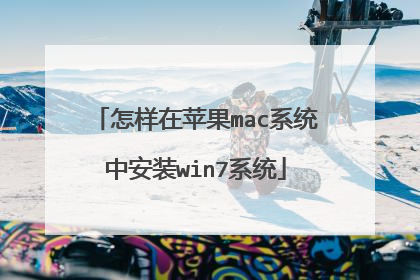
如何在Mac上安装WIN7
方法步骤如下: 1、首先首先打开Boot Camp助理,点击继续选项。 2、插入WIN 系统U盘,选择从Apple 下载最新的Windows 支持软件,点击继续,等系统自动下载Windows 驱动到U盘。 3、等Windows 支持文件下载完成后点击退出选项。 4、插入Windows 安装U盘或者光盘,再次启动Boot Camp助理,选择安装Windows 7 或更高版本。 5、设置Windows 分区大小,建议Windows 7用户的分区在60G或以上,设置完成后点击安装。 6、分区完成后会自动重启电脑,重启电脑后系统自动进入Windows安装界面。 7、选择BOOTCAMP分区,再点击驱动器选项(高级)。 8、选择好BOOTCAMP分区后点击格式化,切记千万不要点删除,别想删除后再把Windows多分几个区。 9、点击下一步安装Windows 7系统,安装过程中可能会自动重启几次电脑。 10、进入系统后单击安装之前下载的Windows 支持软件即可。
如果是18年后,或者新款M1处理器,无法安装WIN7系统,不支持,没有驱动
如果是18年后,或者新款M1处理器,无法安装WIN7系统,不支持,没有驱动

苹果电脑安装win7系统详细教程
您好,方法 1制作好uefi启动U盘,将win7系统iso直接复制到启动U盘,在macbook笔记本电脑上插入U盘,启动时按住option键。2按右方向键移动到EFI Boot图标,按enter键。苹果电脑怎么安装win7系统【图文详解】启动进入pe系统,在桌面上双击【DG分区工具】 。右键点击硬盘,选择删除所有分区。弹出提示框,点击是,确认删除分区。点击保存更改,然后右键硬盘选择快速分区。设置分区的数目,比如2个分区,然后设置分区的空间大小,点击确定。苹果电脑怎么安装win7系统【图文详解】双击PE一键装机,映像路径选择win7 iso,点击下拉框自动加载win7.gho,选择安装位置,比如C盘,不一定显示C盘,可以根据卷标系统选择,确定。弹出对话框,勾选“引导修复”,点击是 。在这个界面,执行win7系统恢复到C盘操作。完成解压后,电脑会自动重启,此时拔出U盘,开始安装win7系统和激活过程。 安装完成后启动进入win7系统。

